笔记本找不到自家WiFi的情况常常让人感到烦恼,尤其是在需要上网工作或娱乐时。造成这一问题的原因涉及多个方面,网络适配器设置是一个关键因素。很多时候,用户不小心将无线网络适配器禁用,或者设置了错误的网络连接方式,导致无法搜索到自家的WiFi信号。检查适配器设置是排查问题的第一步。
一、网络适配器设置
检查笔记本的网络适配器是否正常工作。在“控制面板”中找到“网络和共享中心”,点击“更改适配器设置”,查看无线网络适配器是否处于启用状态。发现其为禁用状态,可以右键点击并选择“启用”。确保驱动程序是最新版本,过时的驱动程序会导致连接问题。
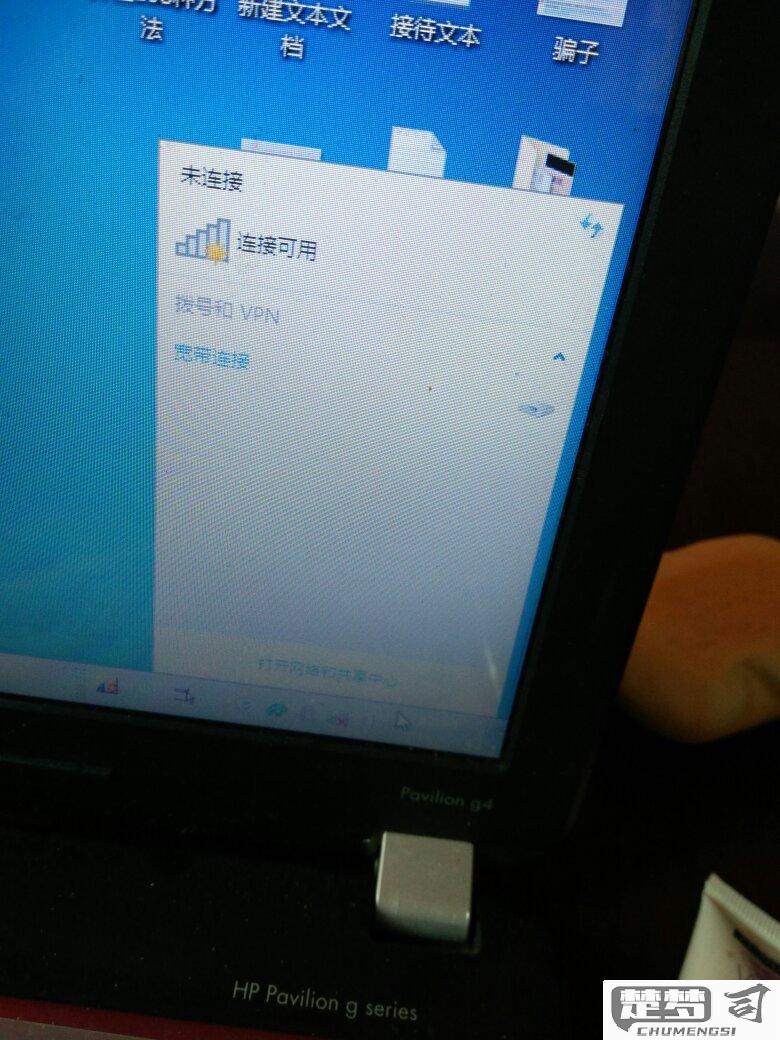
二、路由器设置
检查家庭路由器的设置。确保WiFi信号正常广播,并且没有设置隐藏SSID。路由器的WiFi功能被关闭,笔记本自然无法搜索到网络。可以尝试重启路由器,很多时候简单的重启能够解决临时性的问题。
三、干扰因素
考虑附近的干扰因素。某些设备如微波炉、无线电话等会对WiFi信号造成干扰,影响到笔记本的连接能力。尽量将路由器放置在远离这些干扰源的位置,并确保周围环境通畅,以改善信号质量。
相关问答FAQs
Q1: 笔记本能搜索到其他WiFi,但找不到自家WiFi,怎么办?
A1: 是自家WiFi设置的问题,检查路由器是否正常工作,确保SSID未隐藏。确认笔记本的无线网络适配器设置正确,并更新驱动程序。
Q2: 我该如何重启路由器?
A2: 找到路由器的电源按钮,按下后等待约10秒钟再重新开启,或者直接拔掉电源插头,等待30秒后插回去,这样可以清除临时故障。
Q3: 如何检查笔记本的网络适配器驱动程序是否正常?
A3: 在“设备管理器”中找到“网络适配器”,展开后查看无线适配器,右键点击选择“属性”,查看状态信息。显示有问题,可以尝试右键选择“更新驱动程序”。
猜你感兴趣:
如何查自己银行卡余额
上一篇
pdftoword在线
下一篇
